この記事は以前当ブログでも記事にした【iHerbでお買い物(コスメとサプリ)&購入方法】をさらに詳細に登録するところから解説した記事になります。
初めてiHerbでお買い物される方の参考になればと思い、記事を一から作成し直しました。
内容としては以前の【iHerbでお買い物(コスメとサプリ)&購入方法】と被る部分もありますが、今後はiHerbの登録&購入方法について追記等がありましたら、こちらの記事を更新していきます。
iHerb 登録について

iHerbは日本語に対応していますのでサイトの上部にある言語設定を【JP】に変更することですぐにサイトの言語が日本語&日本円表示に変更されます。
iHerbのサイトiHerbで取り扱っているかなり多く商品は様々です。
まずはじめにメインのサプリメントやプロテインや健康食品があり、他には美容製品、食品、日用雑貨品などを扱っています。
コスメに関しては韓国コスメにも強いようで、現地の価格と変わらないくらいのお値段で購入できます。
韓国コスメ以外にも英国のPixi、またプチプラで有名なElfも大変人気があり、iHerbのトップページにあるランキングでもよく上位にランクインしています。
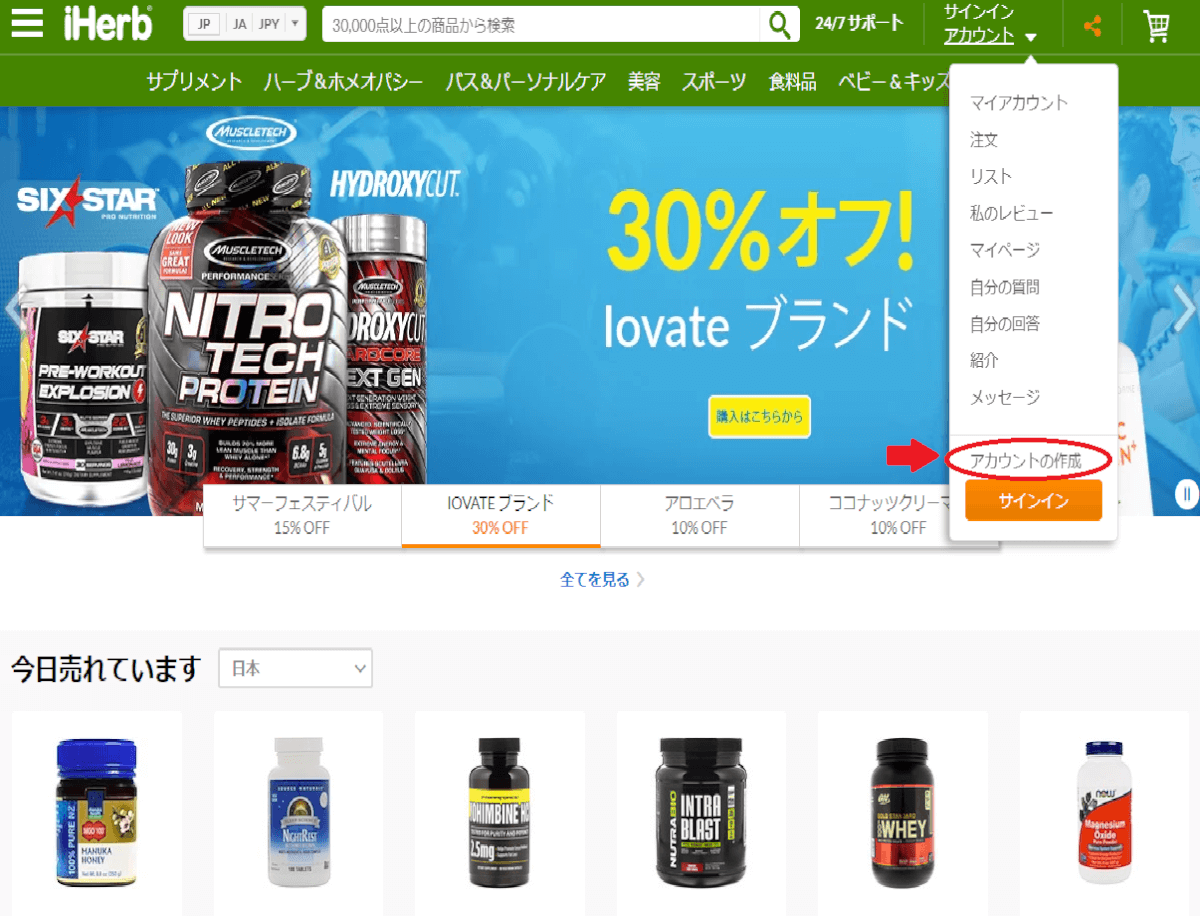
日本語に変更できたことを確認したらアカウントの登録をします。
サイト上部の右側にある【サインイン アカウント】から【アカウント作成】にアクセスします。
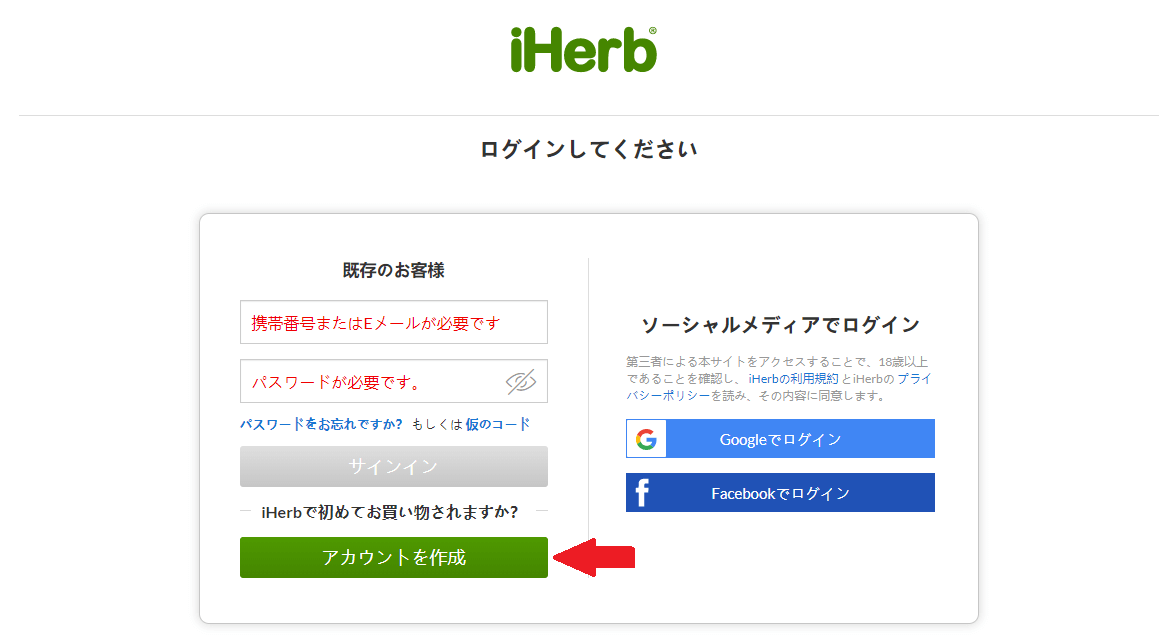
そして次の画面で【アカウント作成】をクリックします。
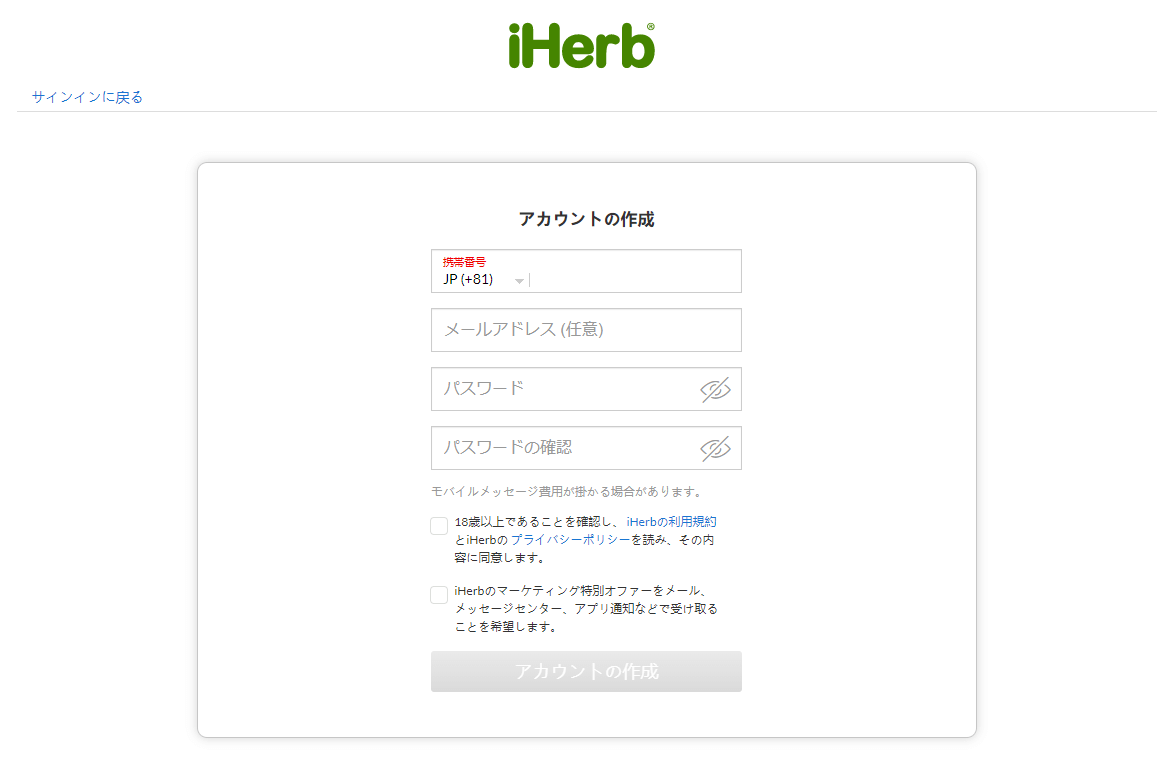
必要事項を入力します。
携帯番号はあらかじめ日本の国番号が入力されているので私は0を抜いた携帯番号登録します。
例 090-XXXX-YYYYの場合、90XXXXYYYYと入力します。
メールアドレスは入力しておいたほうが良いと思います。携帯番号を変更した場合等に備える目的と注文の通知等はメールで送られてきますのでどちらにしてもお買い物をする上でメールアドレスは必要になると思います。
そして次にパスワードの設定をします。確認用にも同じパスワードを入力します。
iHerbのプライバシーポリシーや利用規約を確認し、OKであればチェックボックス欄にチェックを入れます。
また最後のチェックボックス欄の「iHerbのマーケティング特別オファーをメール~(略)」についてはメールマガジンに登録するかどうかなので必要にであればチェックを、不要であればチェックを外します。
入力が終わり、下部にある【アカウント作成】のボタンがオレンジ色になったらクリックし、アカウント作成を完了させます。
すると認証コードを入力する画面になると思います。
【アカウント作成】のボタンをクリックし、登録した時点ですぐに携帯電話番号に認証用のSMSが届きますので認証用のSMSに書かれた認証コードを入力します。
認証コードが通るとログインされた状態になります。これでアカウント作成と登録が完了です。
iHerb 購入について
ログインができたら後はお買い物を楽しみましょう!
事前にトップページにあるオファー(セールや対象商品のクーポンコード)をチェックしておくといまお得な商品がすぐわかりますのでまずはチェックしてみることをおすすめします。
iHerbは日本語対応がかなり出来ているので日本語での検索でも目的のものがちゃんと出てくることが多いです。
また口コミについてはもともと外国語で書かれたであろうレビューを機械翻訳した日本語の口コミも多くありますが、日本人の日本語レビューも多くありますので参考になると思います。
またサイト上部にはカテゴリ別に並んでいますのでランキング等を参考にして購入するのもありだと思います。
ただ最近は品切れの商品も多いため、カートに入れられないものも以前と比べてだいぶ増えました。
もし入荷の通知が必要な場合は入荷の通知を希望するボタンを押して設定しておくと、メールで入荷通知が来るようになりますので欲しい物が品切れの際は入荷通知の設定をしておくと良いと思います。
そして欲しい物をカートに入れ終わったら右上にある買い物かごをクリックし、お会計に進みます。
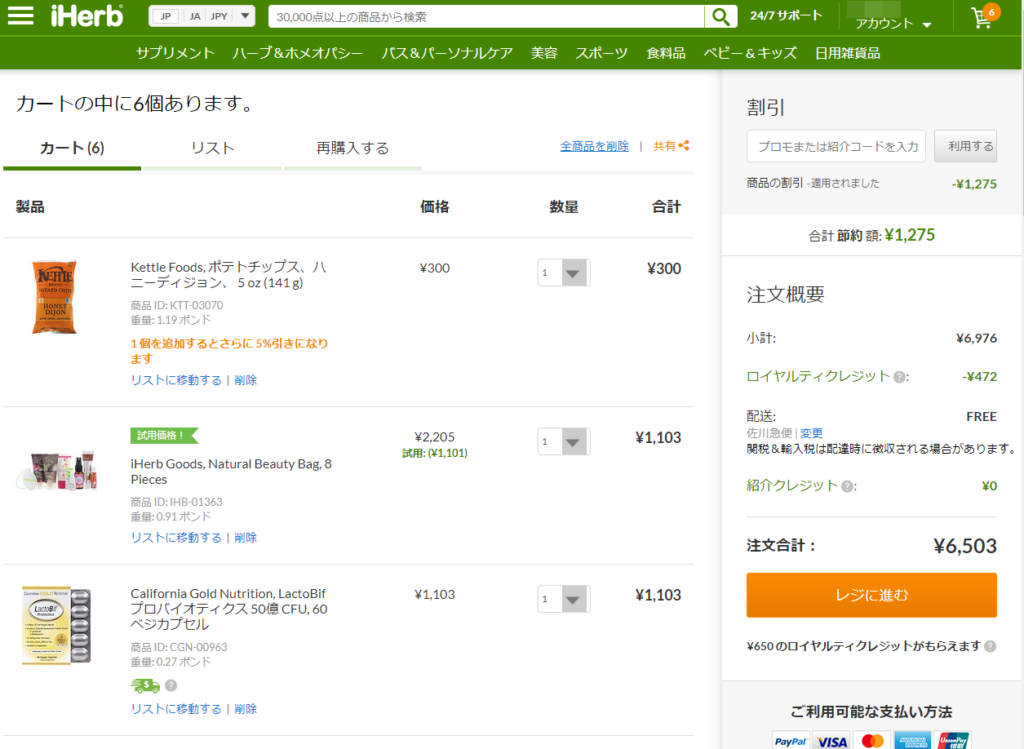
今回の私のお買い物はいつものサプリや食品、あとは珍しくBeauty BagなるものがTOPページに掲載されていたのでお試し購入をしてみました。
割引コード(TOPページにたまに掲載されています)や紹介コードを使用する際は右側にある【プロモまたは紹介コードを入力】と薄くグレーで書かれたボックスに入力します。
※iHerb紹介割引コード→ AAV0446
iHerbでのお買い物の際5%引きになります。
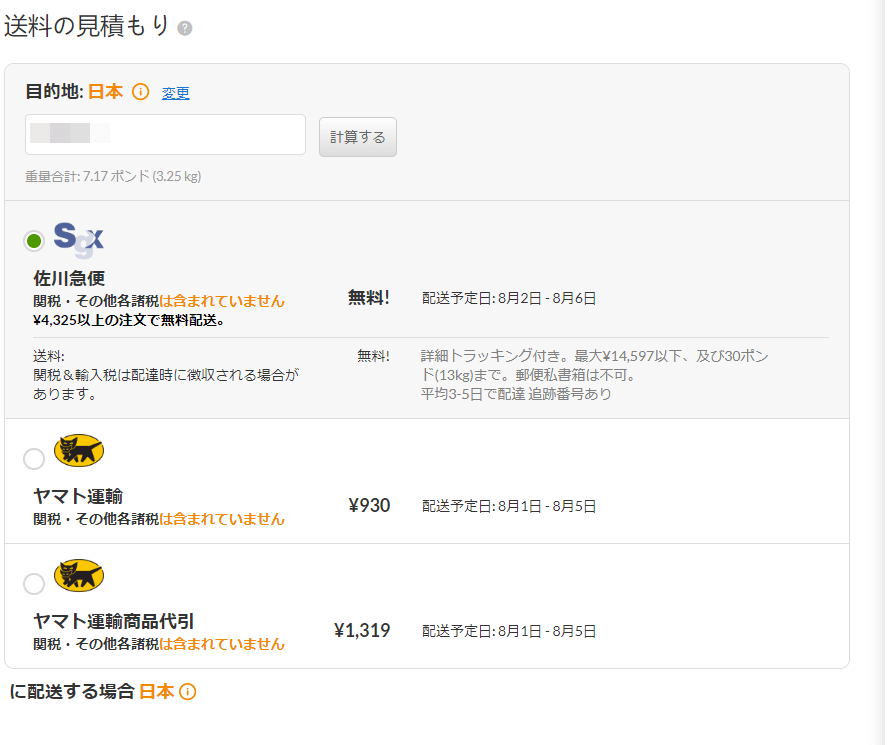
次に下へスクロールし、送料の見積もりを確認します。iHerbでは$40(レートによって多少の変動がありますが大体¥4,325)以上で送料無料になりますので送料の見積もりもしっかりチェックしておきましょう。
他にはヤマトの宅急便やヤマトの代引きを指定することも可能です(今回のお買い物では有料で指定可能)。
今回私のお買い物では佐川急便による発送が送料無料だったので今回は佐川急便を指定しました。送料無料はありがたい!
割引や送料の見積もり、カートの内容に間違いがなければそのまま【レジに進む】をクリックしお会計をします。
支払い方法は下記のものに対応しています。
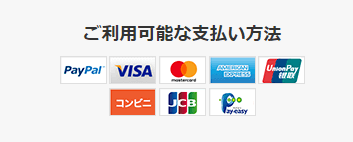
コンビニはセイコーマート、ミニストップ、ファミリーマート、ローソン、デイリーヤマザキに対応しています。
※コンビニチェーン大手のセブンイレブンは対応していません。
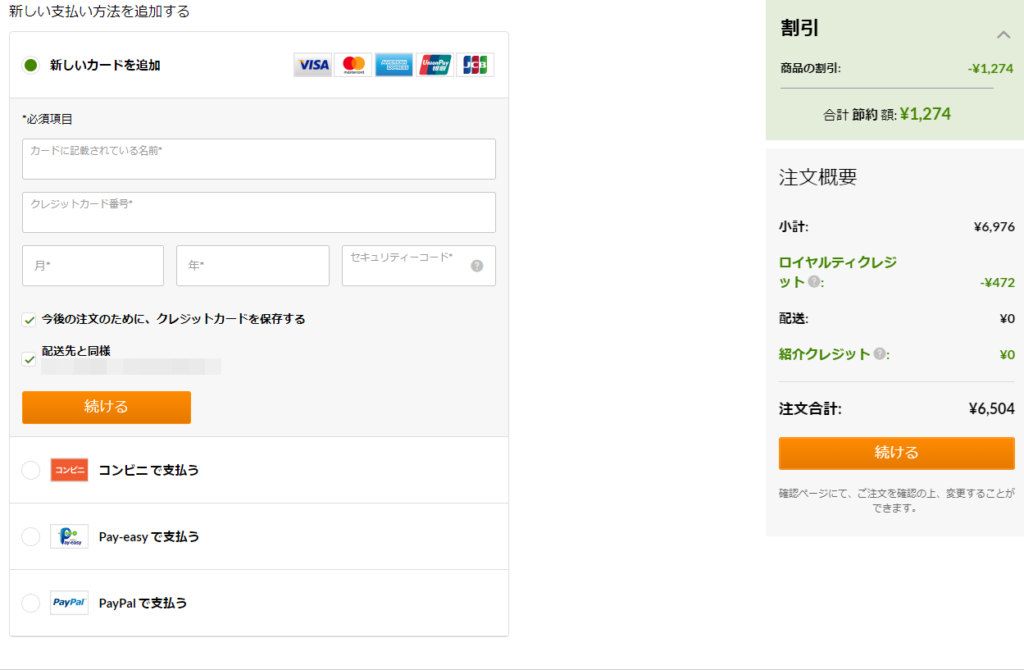
支払い方法を選択します。
カード支払いの場合はここで情報を入力します。
Paypalの場合はこの画面からPaypalの画面に遷移し、Paypalにログインしてお支払いになります。
Pay-easyやコンビニ支払いの場合は最後に必要な情報を入力するのでここでは選択するだけになります。
支払い方法を設定したら、右側にある【続ける】をクリックし、最後の確認画面に進みます。
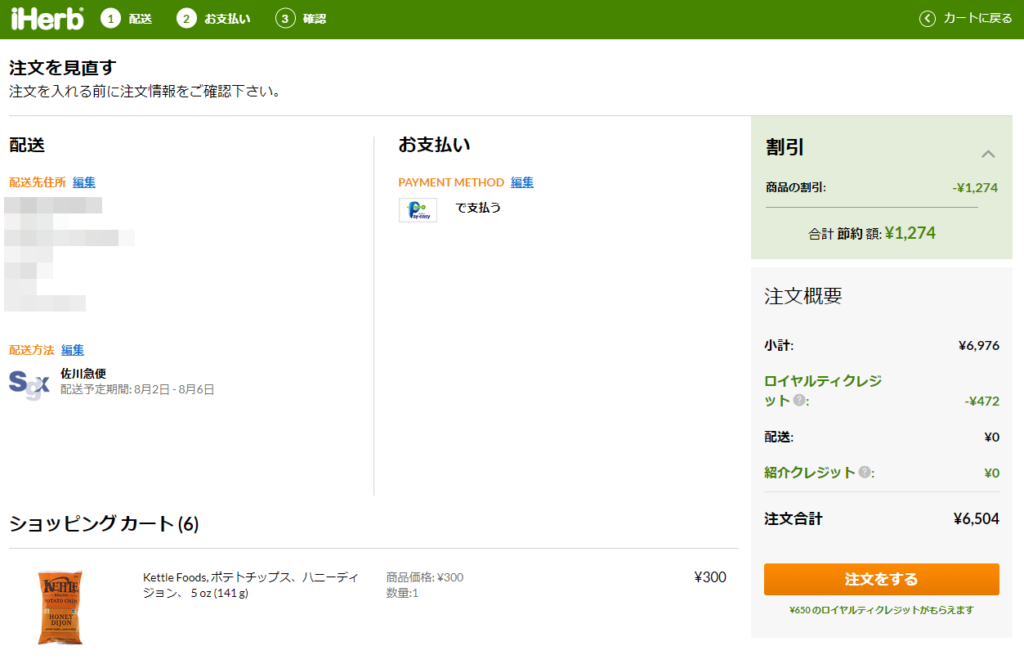
最後の支払い前の確認画面に進んだら内容に間違いがないかチェックします。
いつも私はPaypalでの支払いが多いのですが、今回ははじめてPay-easyでのお支払にしてみました。
ここで内容に間違いがなければ右側にある【注文をする】をクリックします。
※ちなみに【注文をする】の下に表示されているロイヤルクレジットが得られます、というのはiHerbでお買い物するごとに大体10%くらいのクレジットが貰えるよ、というものです。このロイヤルクレジットは次回以降のiHerbでのお買い物に使用することができるものになります。但しロイヤルクレジットには60日間の期限があります。(私もよくそろそろ失効するよ~というメールの通知をもらっていますw)
ロイヤルクレジットについてはiHerbのこちらのページで確認できます。
以下はコンビニ支払いとPay-easy支払いの場合の説明になりますので他の支払い方法を選択された方は読み飛ばしてください。
※コンビニ支払いとPay-easy支払いの場合は【注文をする】をクリックした後に支払いの設定をする画面に遷移します。
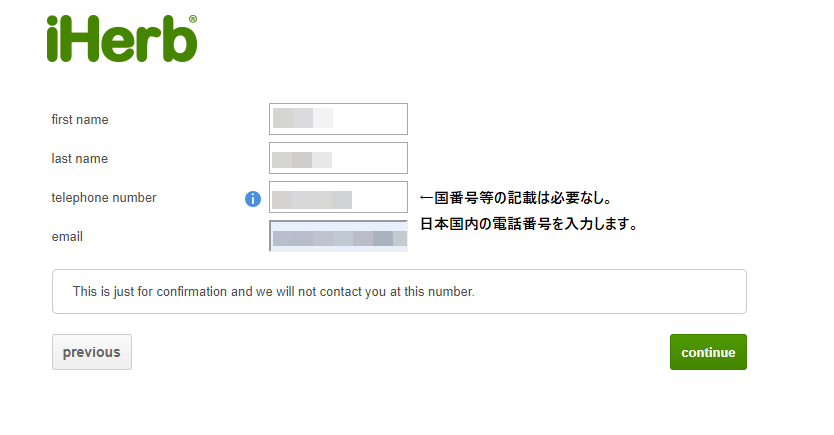
何故かこの画面から英語表記になるのですが、名前、苗字、電話番号、Emailアドレスを入力します。
ここで注意が必要なのが電話番号で、国番号なしの番号を入力します。※国番号を入れると桁数でエラーが表示されます。
なのでここは普通にハイフン無しで 例:090XXXXYYYY といった感じで入力します。Pay-easyの場合はこの番号を使うことになりますので間違いがないようにしておきましょう。
そしてEmailアドレスも正しく入力します。
このアドレスにコンビニ支払いの支払番号やPay-easyの支払番号等の詳細が送られてきます。
最後に【Continue】をクリックします。
次の画面で支払いの詳細に関する情報が表示された画面が表示されます。
また同時に入力したメールアドレス宛にも【Payment Voucher IHERB.COM】というタイトルで同じ内容のメールが届きますので必ず確認をしてください。
支払いに関する詳細のメールは英語表記ですが、コンビニ支払いの場合は必要な番号を店頭の端末で入力するだけなので難しくはないと思います。
あとはコンビニやPay-easyでお支払いをして終了です。
正直言うとPay-easyに関しては結構めんどくさい点が多いのでやっぱり私はPaypalのほうが楽だし、便利なのでPaypalをオススメします。(今回Pay-easyにしたのは、どんな感じで決済をするのかを確かめるためにPay-easyにしました。次からはやっぱりPaypalだな、というのが正直な感想です)
—コンビニ支払いとPay-easy支払いの説明はここまで—
お支払いが完了すると、メールアドレス宛にiHerbから【ご注文(オーダー番号) をお受け致しました】というタイトルで自動送信メールが送られてきます。
あとは発送の連絡を待って、商品が到着するのを待つだけ。
大体1週間前後で届きます。以前はロサンゼルスから送られてきたのですが、最近では韓国にも倉庫があるようで韓国から発送されてくることが多いです。
韓国からの発送だと1週間もかからず届くのでかなりスピーディーになりました。
iHerbでのお買い物は楽天Rebatesを経由すればちょっとお得
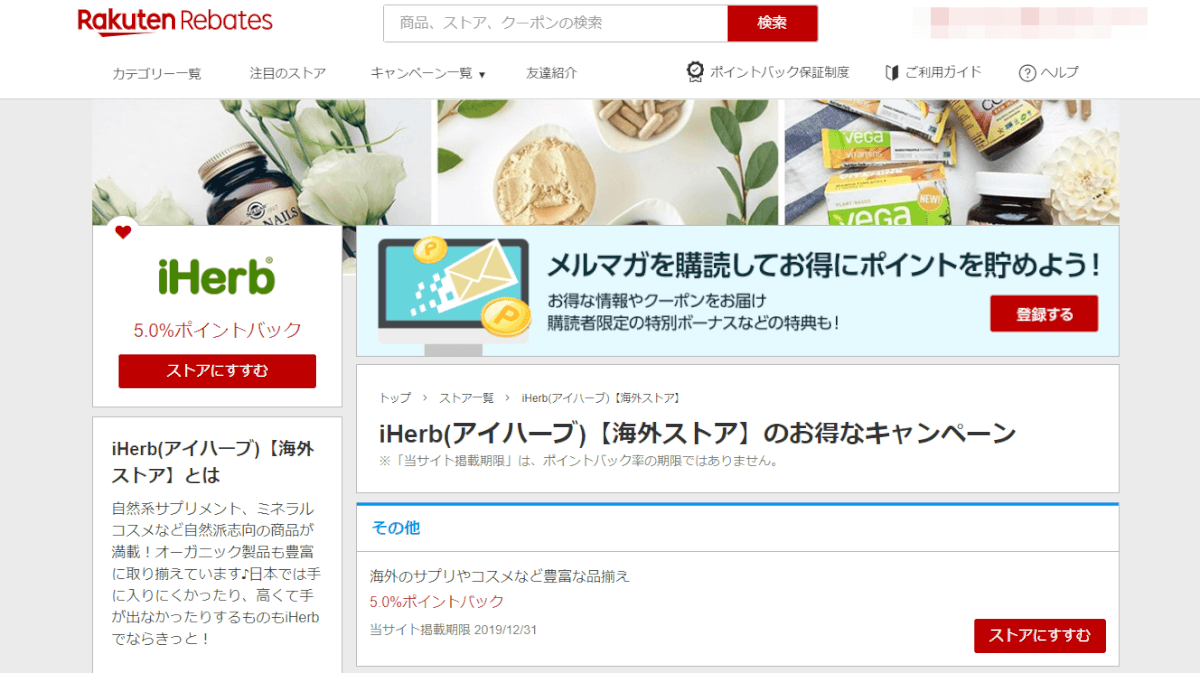
楽天Rebatesを経由することにより、最大5~10%分の楽天ポイントが付与されるので、ちょっとお得にお買い物ができます。
でも今回は運良く楽天Rebatesのリーベイツフライデーのキャンペーンをやっていたのでなんと今回はポイントバック率20%にの高還元でした!(期間限定で2019年7月26日10:00~2019年7月29日の9:59までの3日間限定です)
なのでTop Cash Backの5%~、Rakuten(旧Ebates)の2.5%~と比べても楽天ポイントでの還元ではありますが、結構お得です。
登録も楽天のアカウントをお持ちの方は楽天Rebatesと連携するだけなのでとっても簡単。
最近では楽天ポイントを実店舗で使えるところも増えており、楽天のサービスだけでなく使える場所が増えて使いやすくなりました。
以前はあまり楽天で買い物することもなく、あまりサービスも利用していなかったので楽天のポイントをあまり貯めていなかったのですが、最近では近所のドラッグストアやファーストフード店でも利用できるようになったのでちょっとずつ貯めています。
Rebatesの登録等の詳細についてはこちらの記事の最後の方で紹介しています。
キャッシュバックサイトのまとめです。

